私は現在MacのアプリApertureで画像管理していますが日々たまる大量の画像の管理はルール付けをしないとめちゃくちゃになってしまいます。色々試してみて現在は時系列で画像の保存をしています。そこでApertureで写真の名前を日時で一括変換する方法を紹介します。すごく簡単です。ある程度撮りためたSDカードなどから取り込む時には必ず写真の名前を変更しています。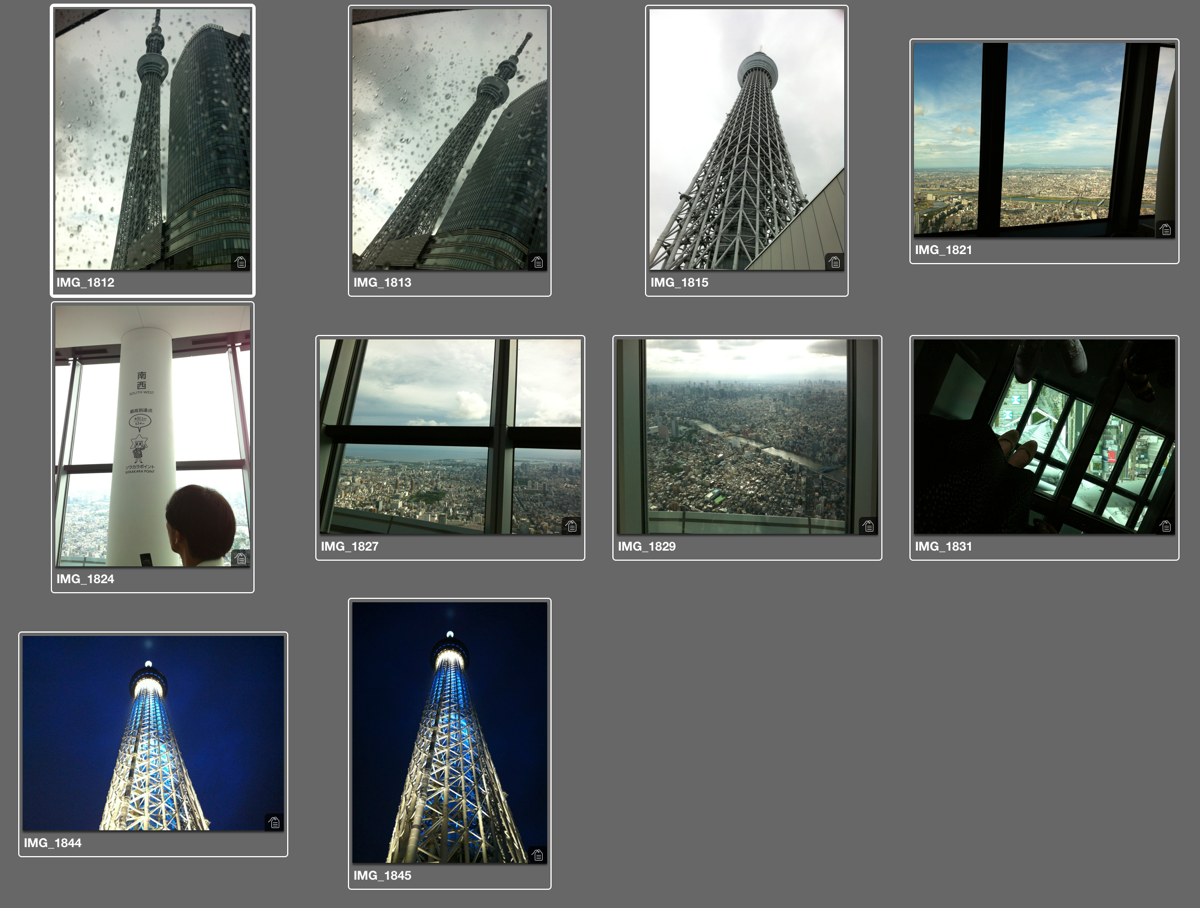
取り込んだ画像は撮影した機器に応じた名前が付けられています。取り込んだ画像を全て選択します。
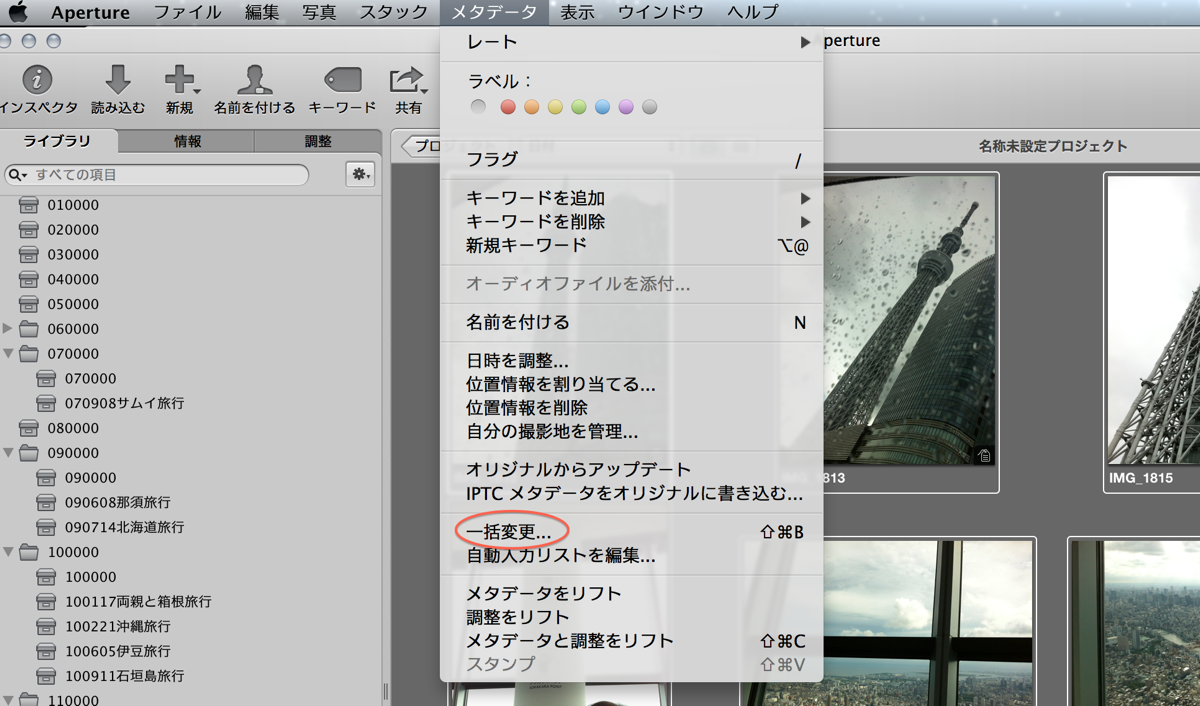
画像を選択した状態でApertureのメニューからメタデータ〜一括変更をクリックします。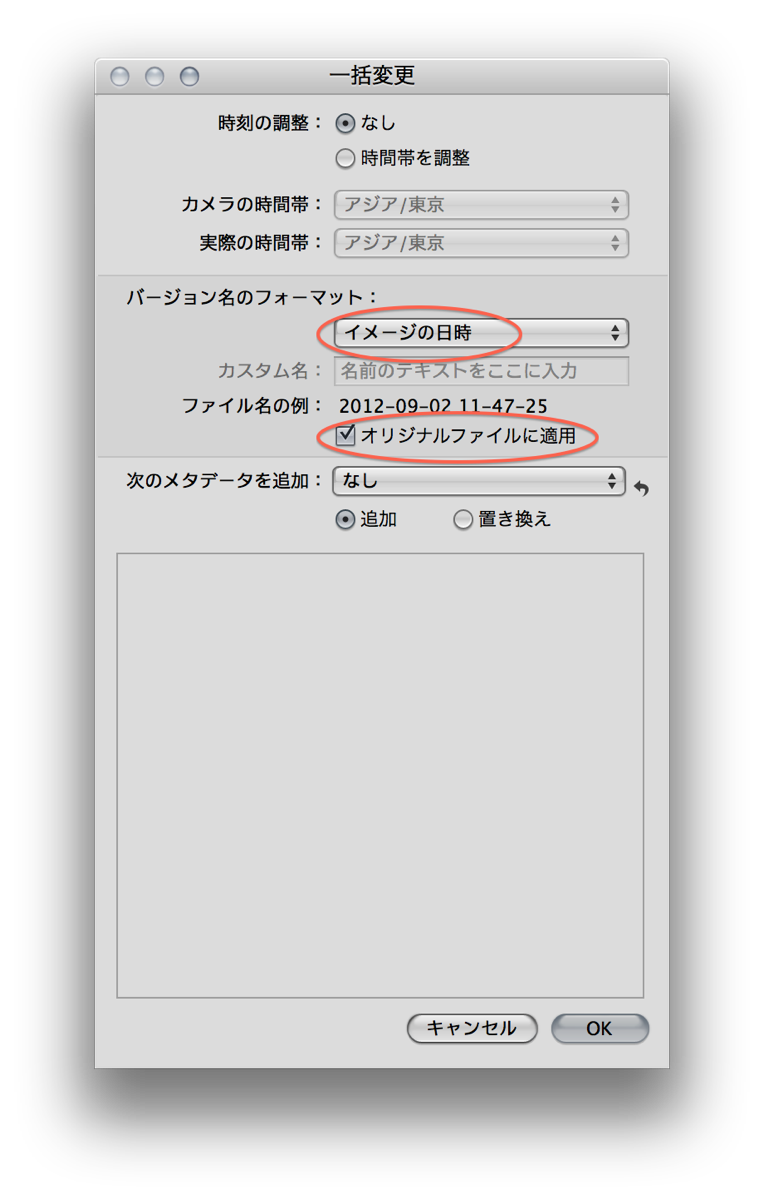
バージョン名のフォーマットのところは「イメージの日時」を選択。「オリジナルファイルに適用」にチェックを付けます。ここは忘れずに!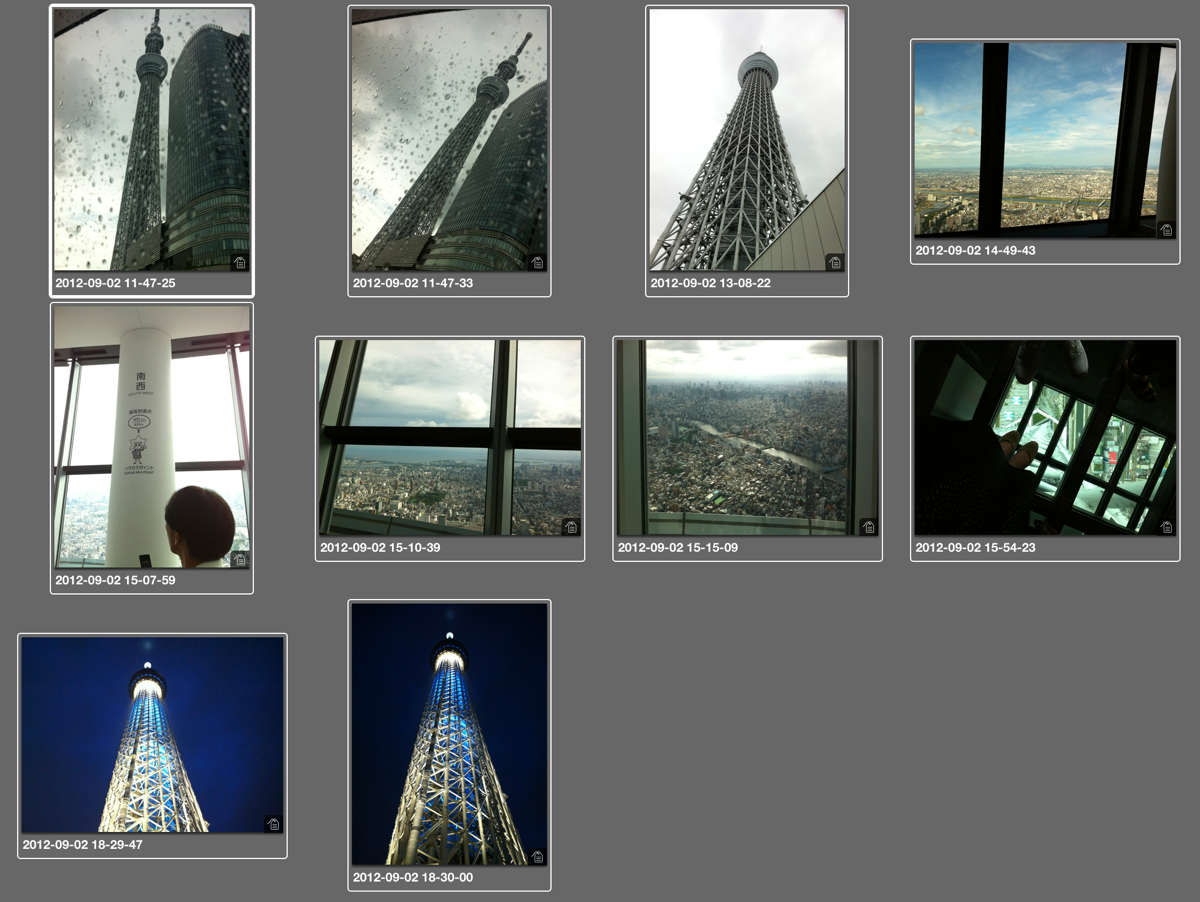
デジカメで撮影した画像は撮影日時のデータも入っているのであっという間に変換されます。Apertureの特性としてマスターファイル(オリジナルファイル)は補正などでデータをいじれないようになっているのですが名前は変更できます。こうして画像の名前を撮影した日時に統一して時系列で管理できるようになります。
Aperture3
アップル純正ソフト。RAW画像の現像、写真の調整や編集、管理までこれがあればたくさんの写真も効率的に 管理してくれます。iPhotoのプロ版の位置づけ。Macで画像管理するならApertureで決まり☆
![]() Aperture
Aperture 
カテゴリ: 写真
価格: ¥6,900
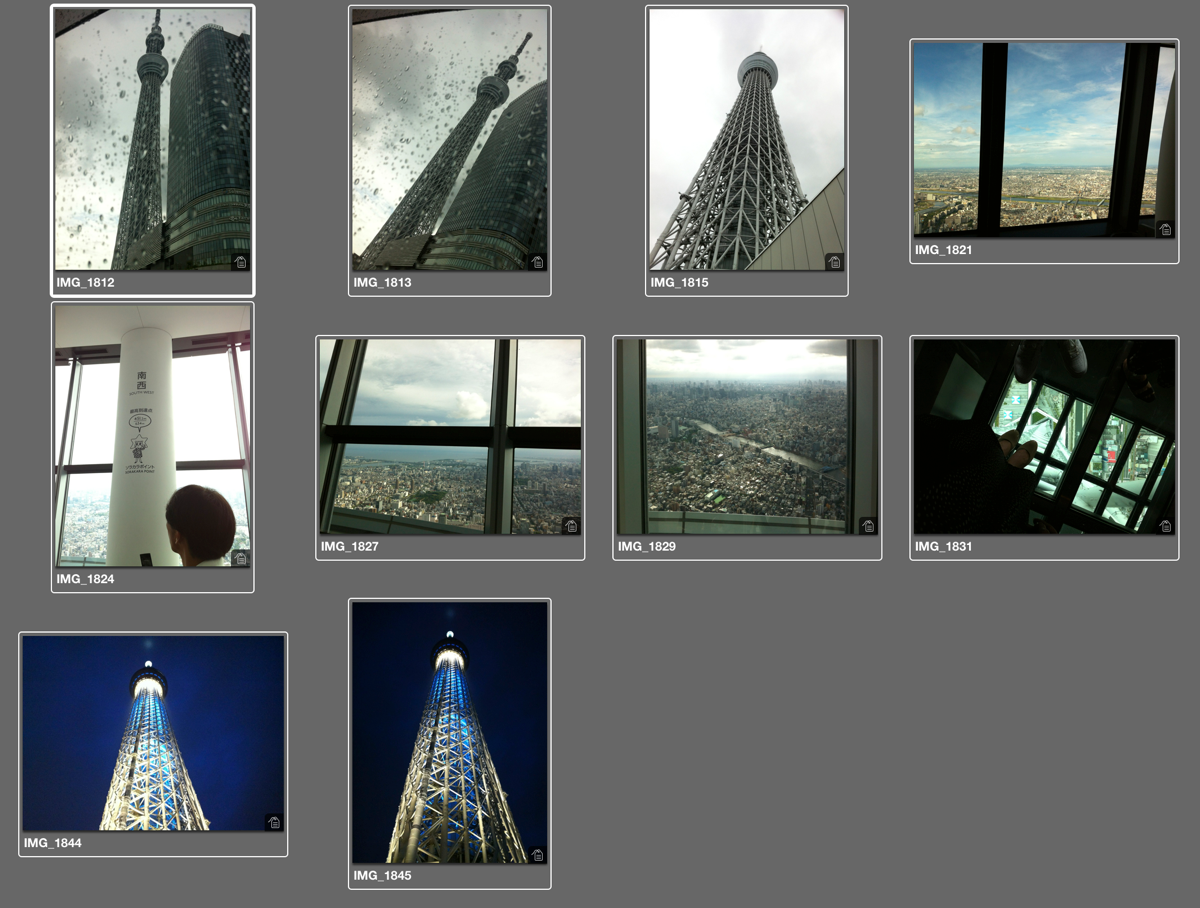
はじめまして!
Apertureの購入を考えている自分にとって,解説記事は有難いです。
突然の質問で申し訳ないのですが,
Apertureは,(iPhotoのように)写真に説明を追加できますか?
写真にコメントを付け加えたいのです。
iPhotoでは「写真を個別に管理できない」ようなので,Apertureの購入を考えています。
余談ですが,Adobe Lightroom4 は持っています。
出来ますよ!キーワード、見出し、コピーライト情報、タイトルと付けられます。iPhoneやiPadを持っているならiCloud経由の写真のデバイス間共有が便利なのでおすすめです。
お返事,ありがとうございます!
iCloudの写真共有は,iPhoneを買ったら使ってみたいです。
iPhoneをデジカメの代わりに使って,そのまま共有できるのは魅力ですね。